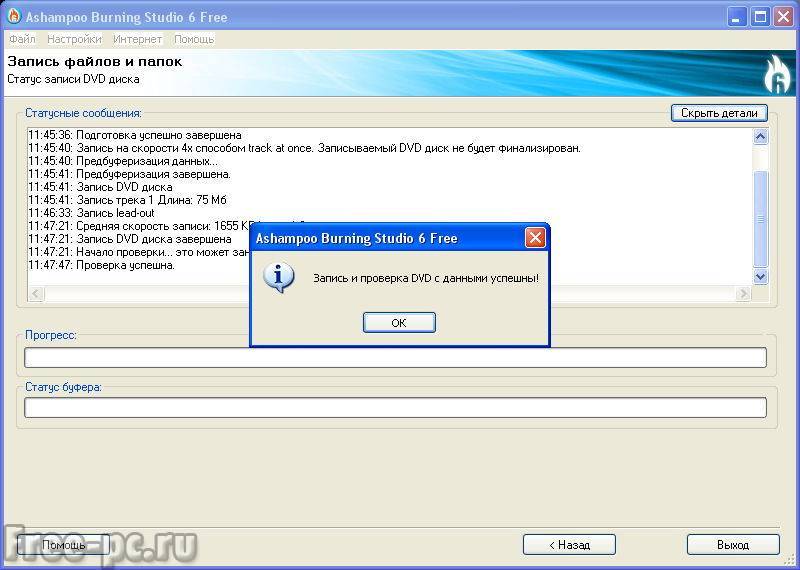Я Вам описав процес записування даних на DVD диск за допомогою безкоштовної програми « AshampooBurningStudio 6FREE». Ця програма може не лише писати на диски DVD, але й створювати образи з дисків CD чи DVD та записувати образи на диск CD чи DVD.
Бувають такі ситуації, коли ваші DVD-диски з цінною інформацією можуть подряпатися, загубитися і т.д. і ви втратите дані, які зберігалися на цих дисках. Щоб уникнути таких неприємних ситуацій, ви можете заздалегідь зробити образ (точна копія) цих дисків на жорсткому диску комп'ютера, а надалі записати цей образ назад на DVD диск (болванку). Або, наприклад, вам потрібно зробити копію DVD диска на чистий DVD диск. Так ось, як зробити образ DVD або CD диска і за допомогою якоїсь безкоштовної програми, я вам розповім у цій статті.
Створення образуDVDдиска
Де скачати та як встановити програму AshampooBurningStudio 6FREE» я розповідав у . Після встановлення запускаємо програму.
Потім вставляєте ваш CD або DVD диск з даними та натискаєте «Далі»
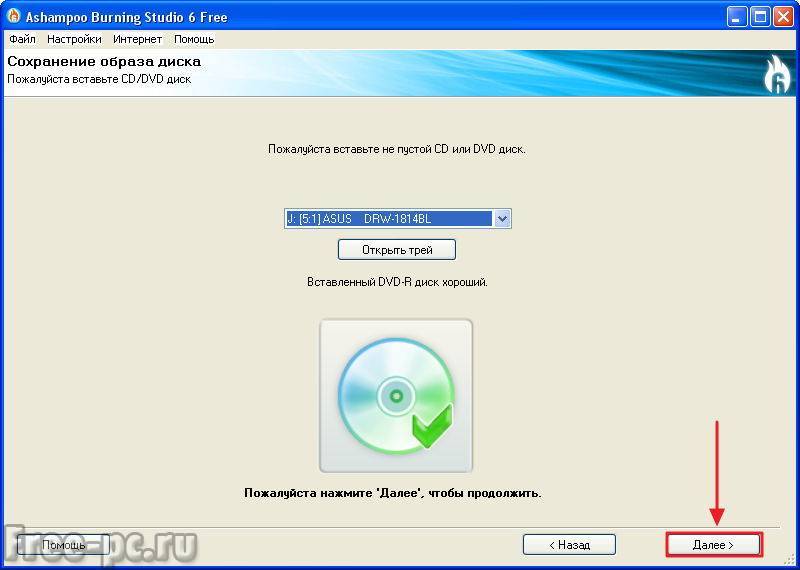
Вибираєте шлях, де ви зберігатимете образ диска та формат файлу. Я рекомендую формат файлу вибрати ISOFileФормат» як найпоширеніший і підтримуваний багатьма програмами. Потім натискаєте кнопку « Далі»
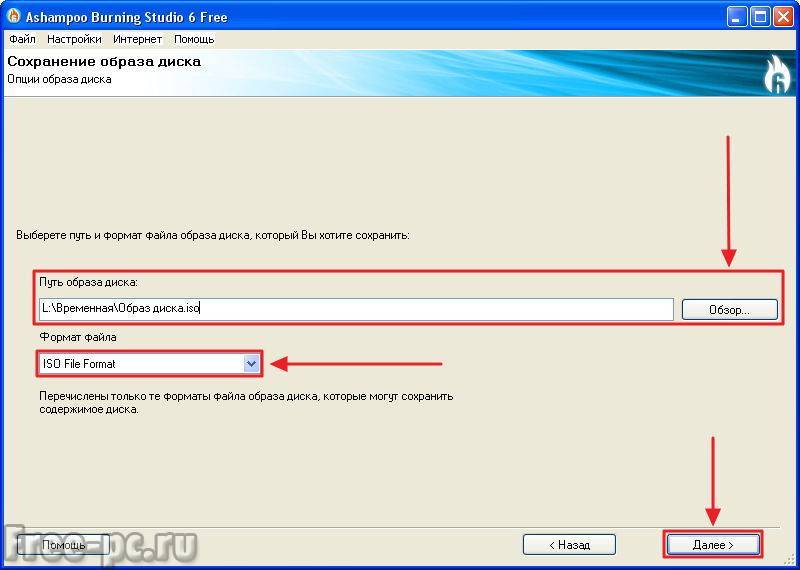
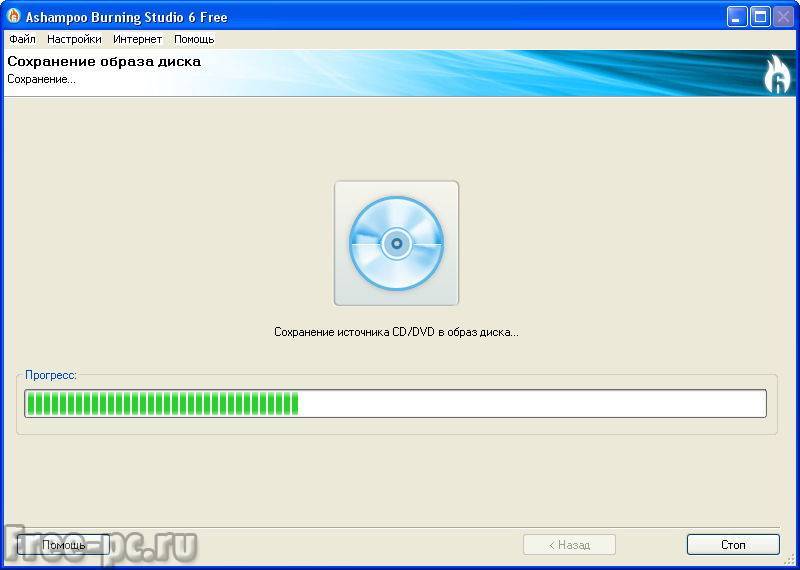
Після успішного збереження натискаєте кнопку « Вихід»
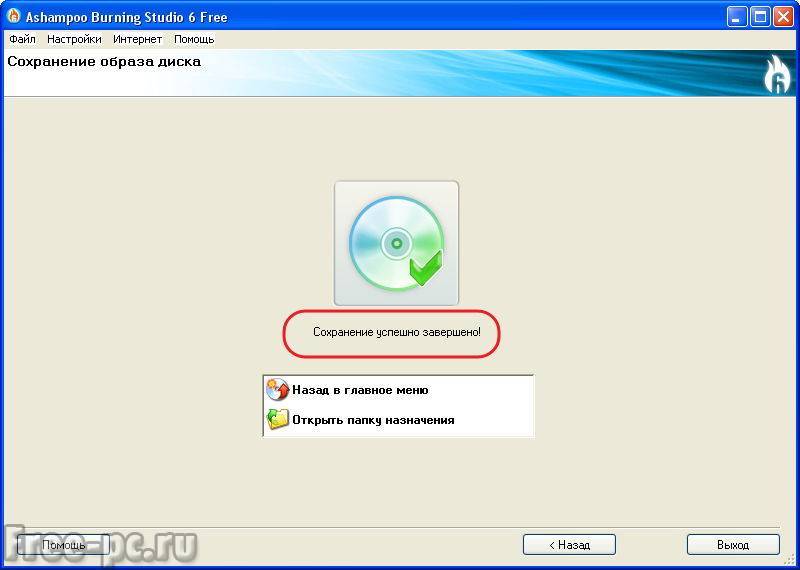
Зображення CD або DVD-диска збережено!
Запис образу диска наDVDдиск
Отже, створювати образ DVD чи CD диска ви навчилися. Тепер я покажу, як цей образ можна записати на чистий DVD диск.
В основному вікні програми тиснемо « Створити/записати образ диска», потім « ЗаписатиCD/DVD/Blu-ray диск із образу диска»
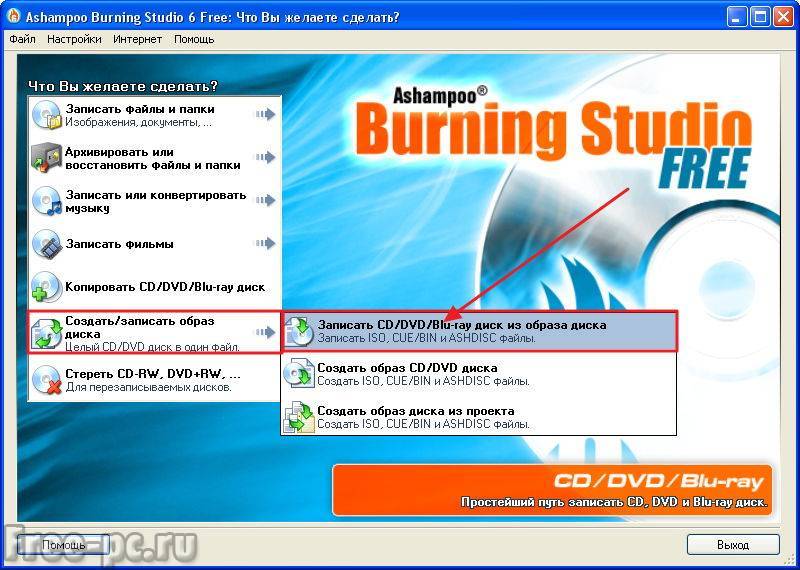
У новому вікні натискаєте кнопку « Огляд» та вибираєте образ диска, який ви хочете записати. Підтримуються такі формати файлів: ISO, CUE/BIN та ASHDISC. Після вибору файлу образу натискаєте « Далі»
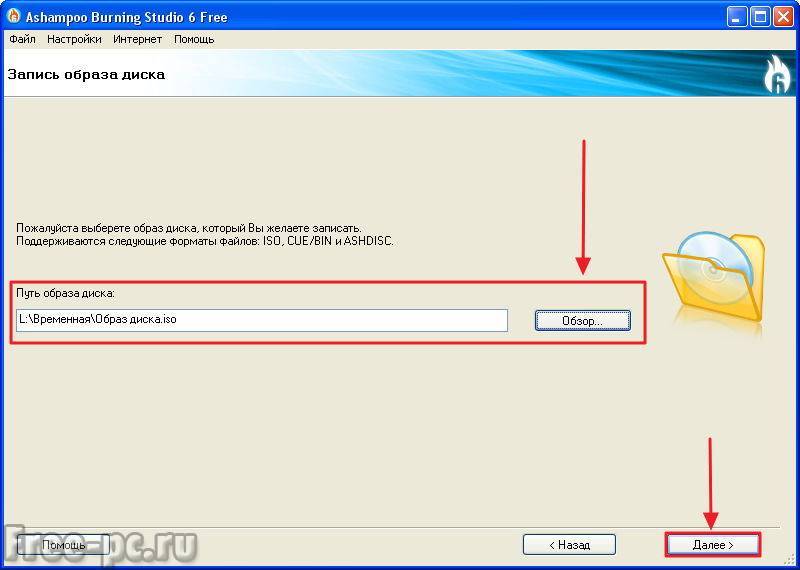
Вставляєте порожній CD або DVD диск і натискаєте « Змінити опції»
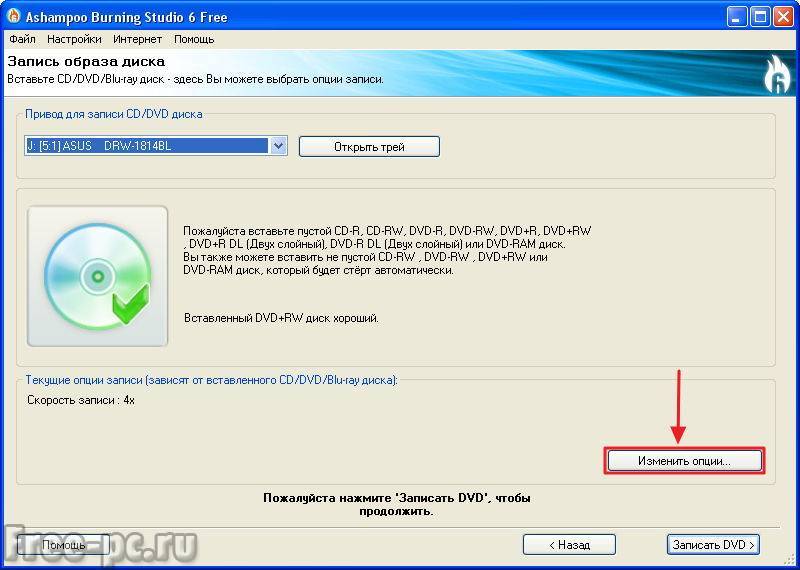

Після зміни опцій запису натискаємо « ЗаписатиDVD»
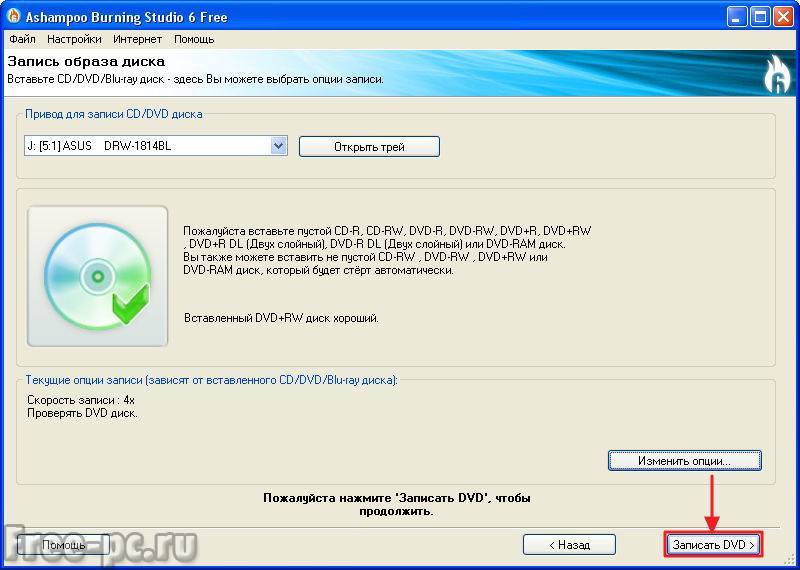
У наступному вікні бачимо процес записування образу диска. Для більш детальної інформації про запис можна натиснути кнопку « Показати деталі»
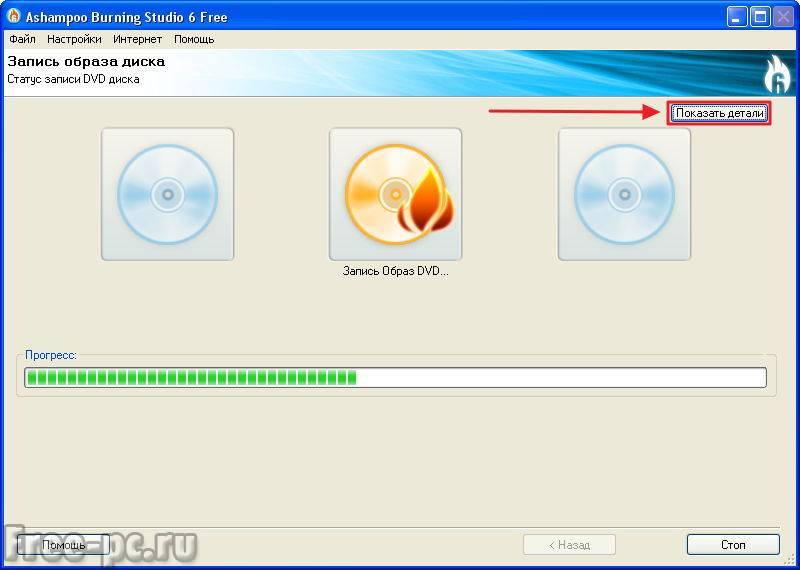
Програма покаже докладні повідомлення про запис на диск із виведенням статусних повідомлень
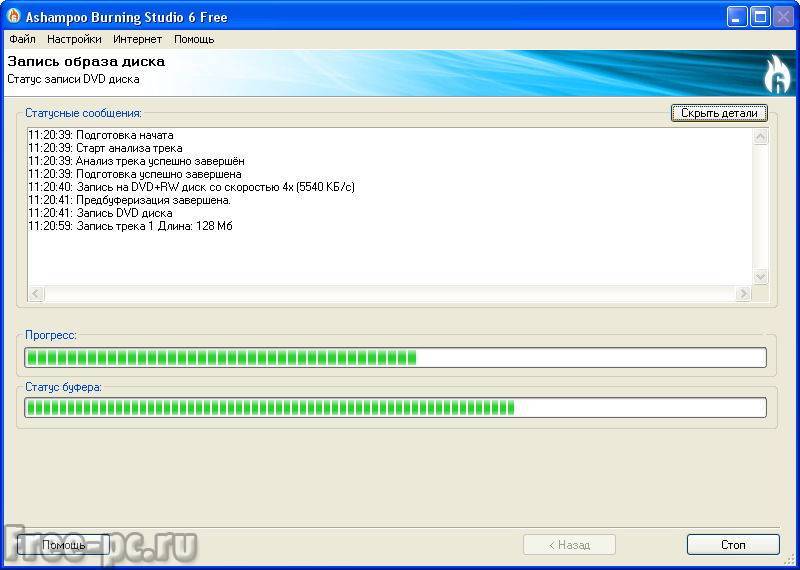
У разі успішного запису та перевірки з'явиться вікно « Запис та перевіркаDVD із даними успішні!» Натискаємо « ОК»